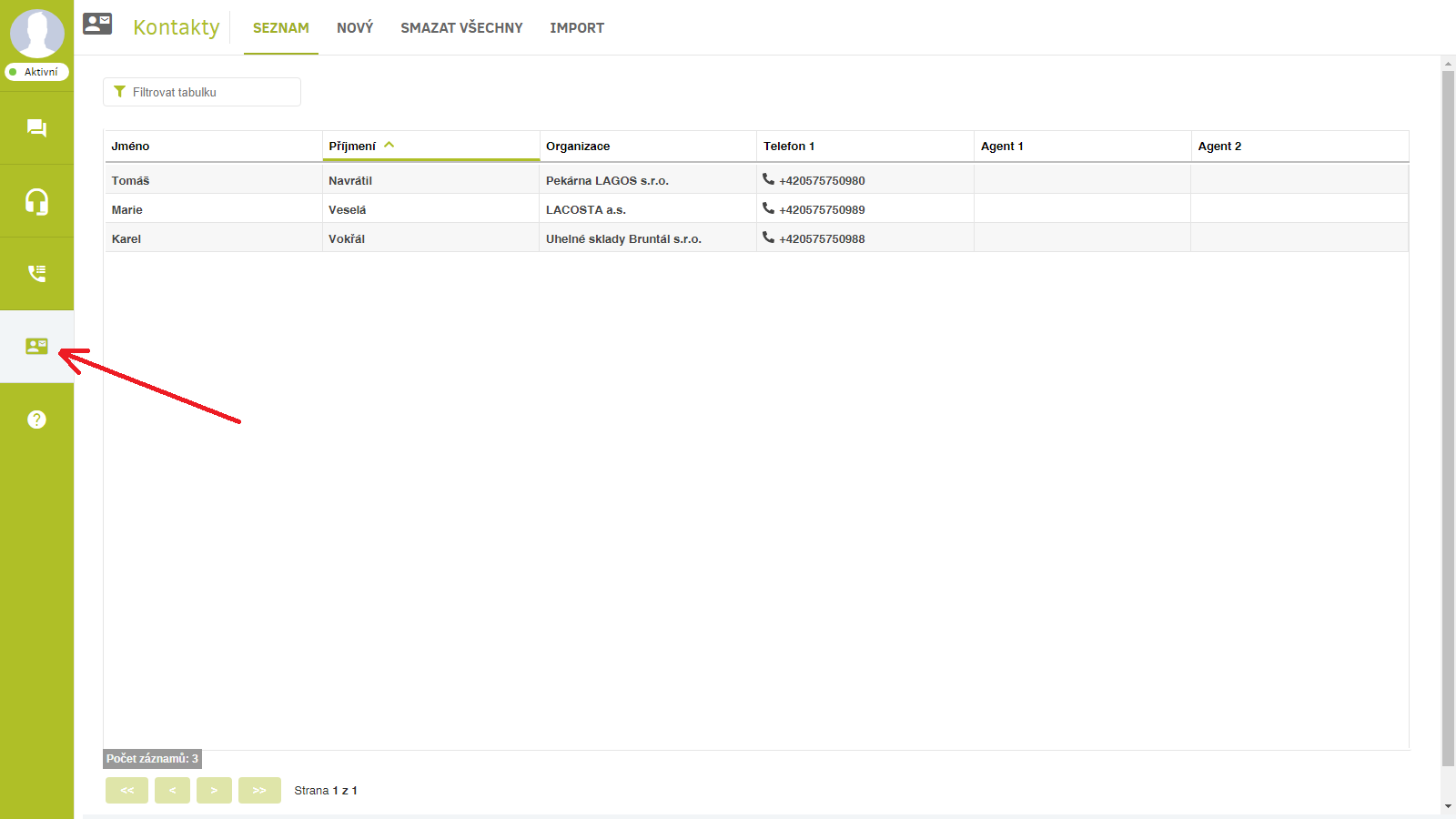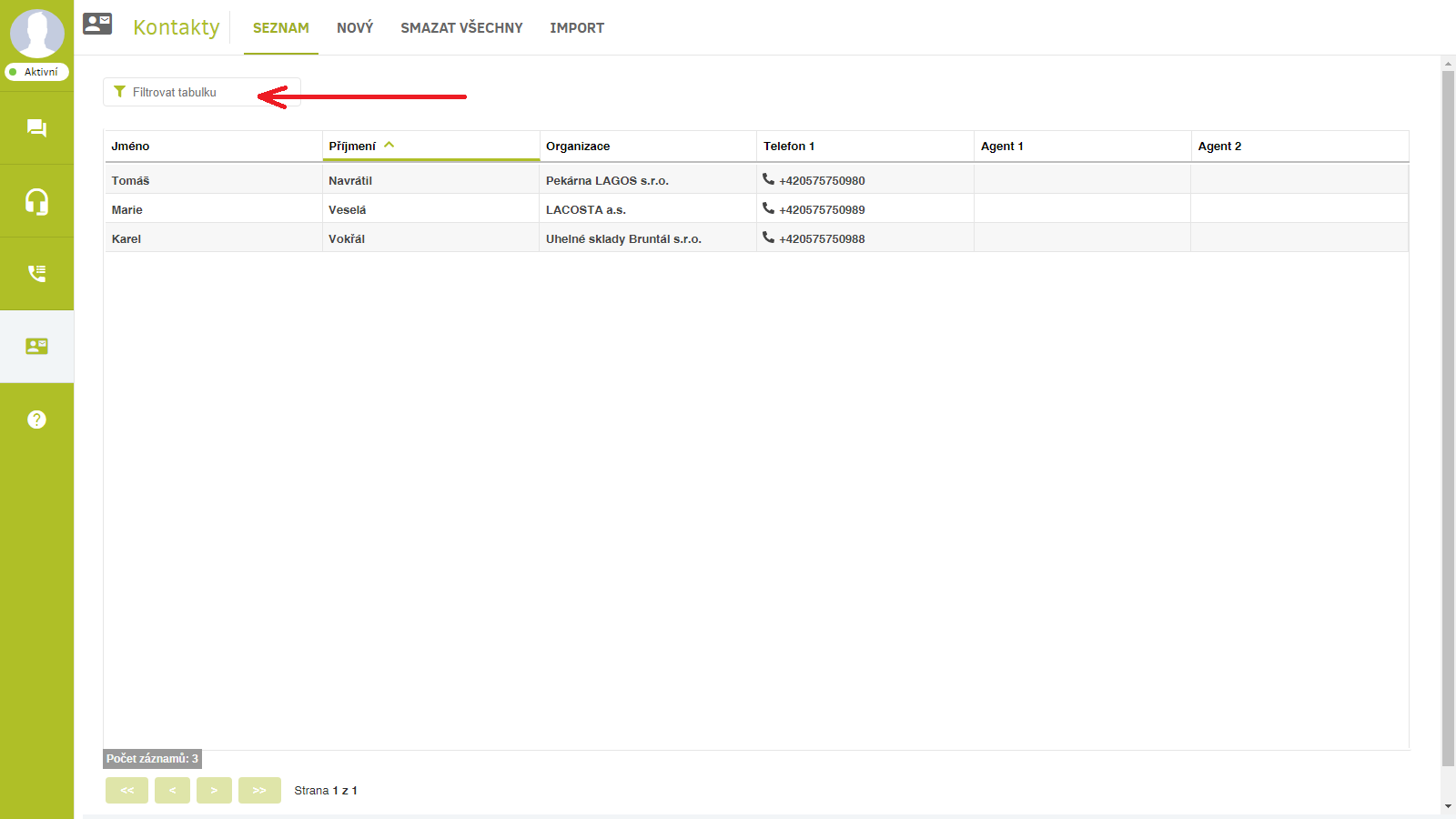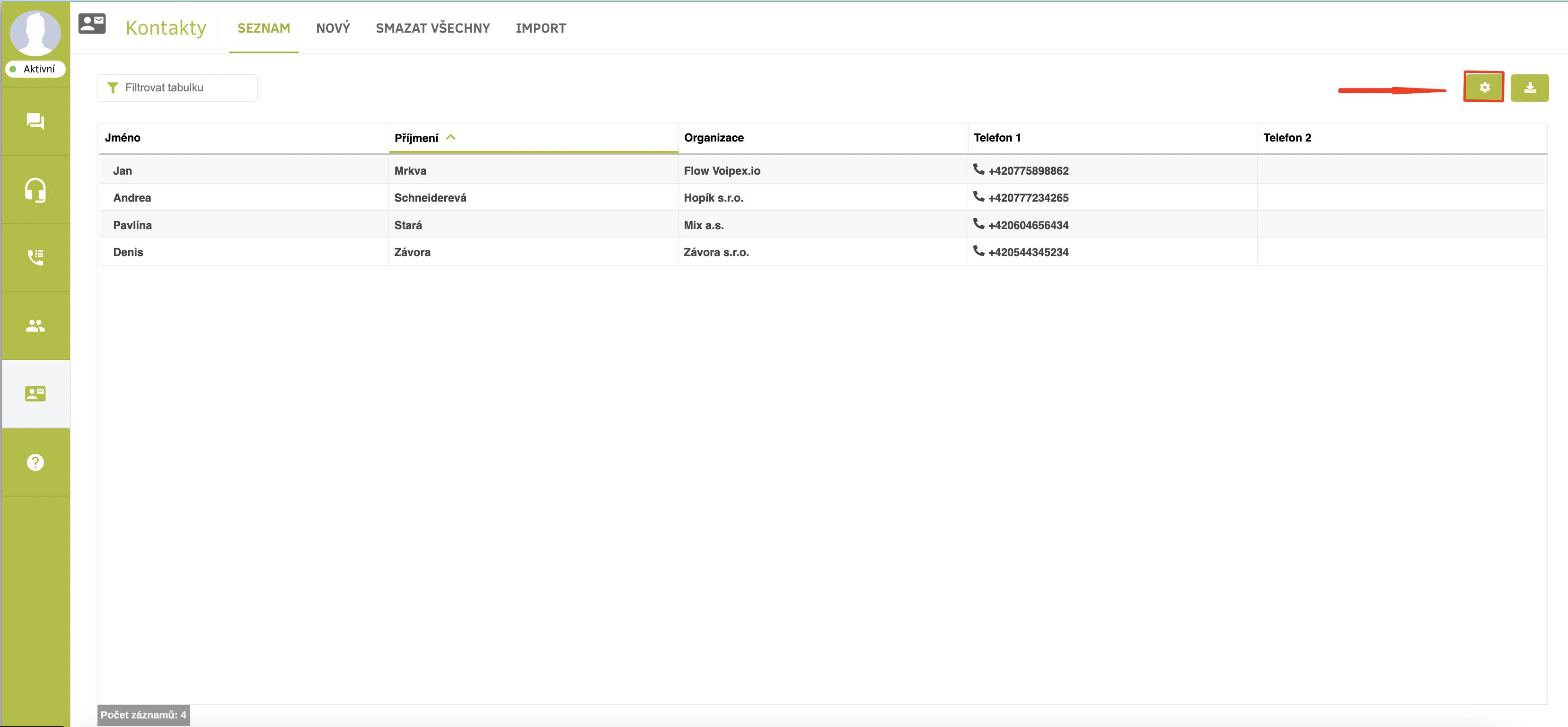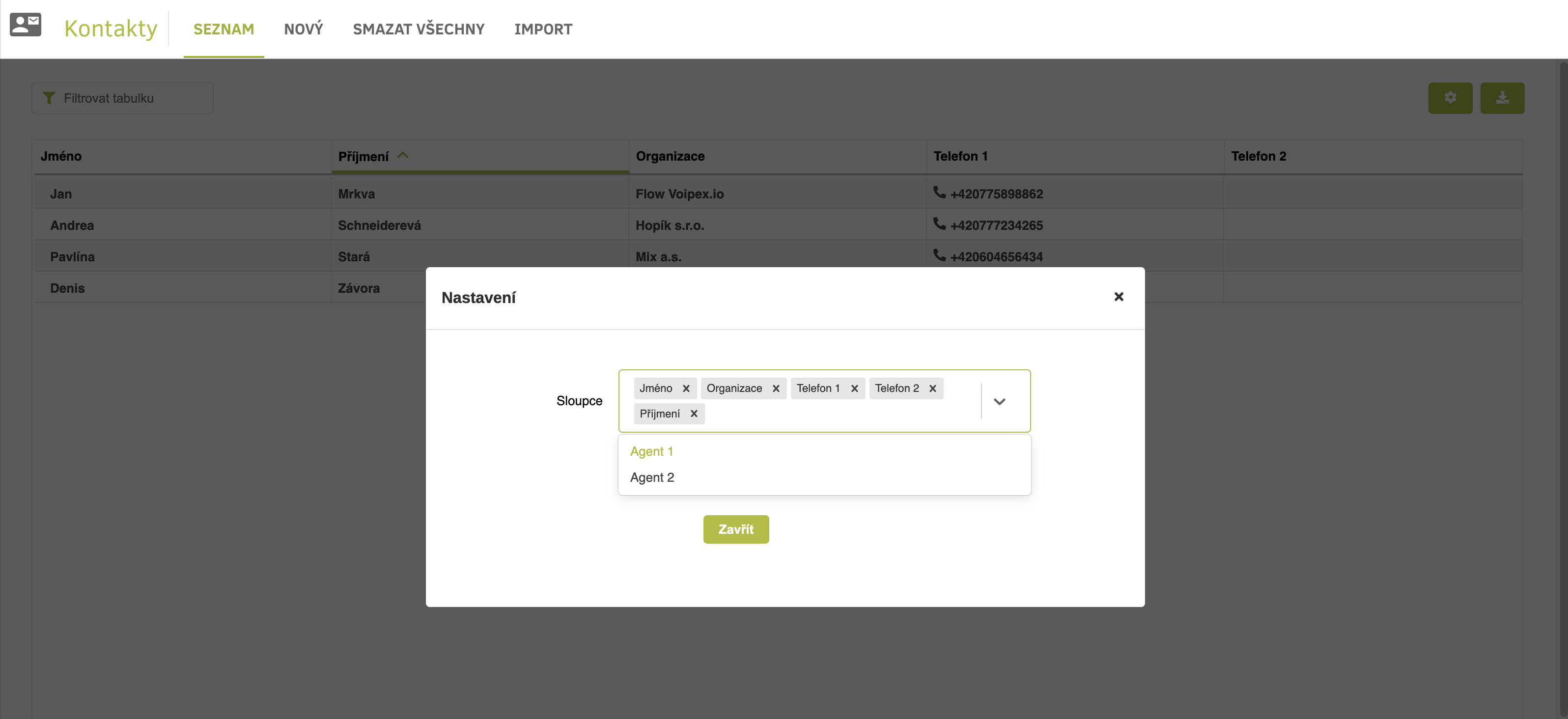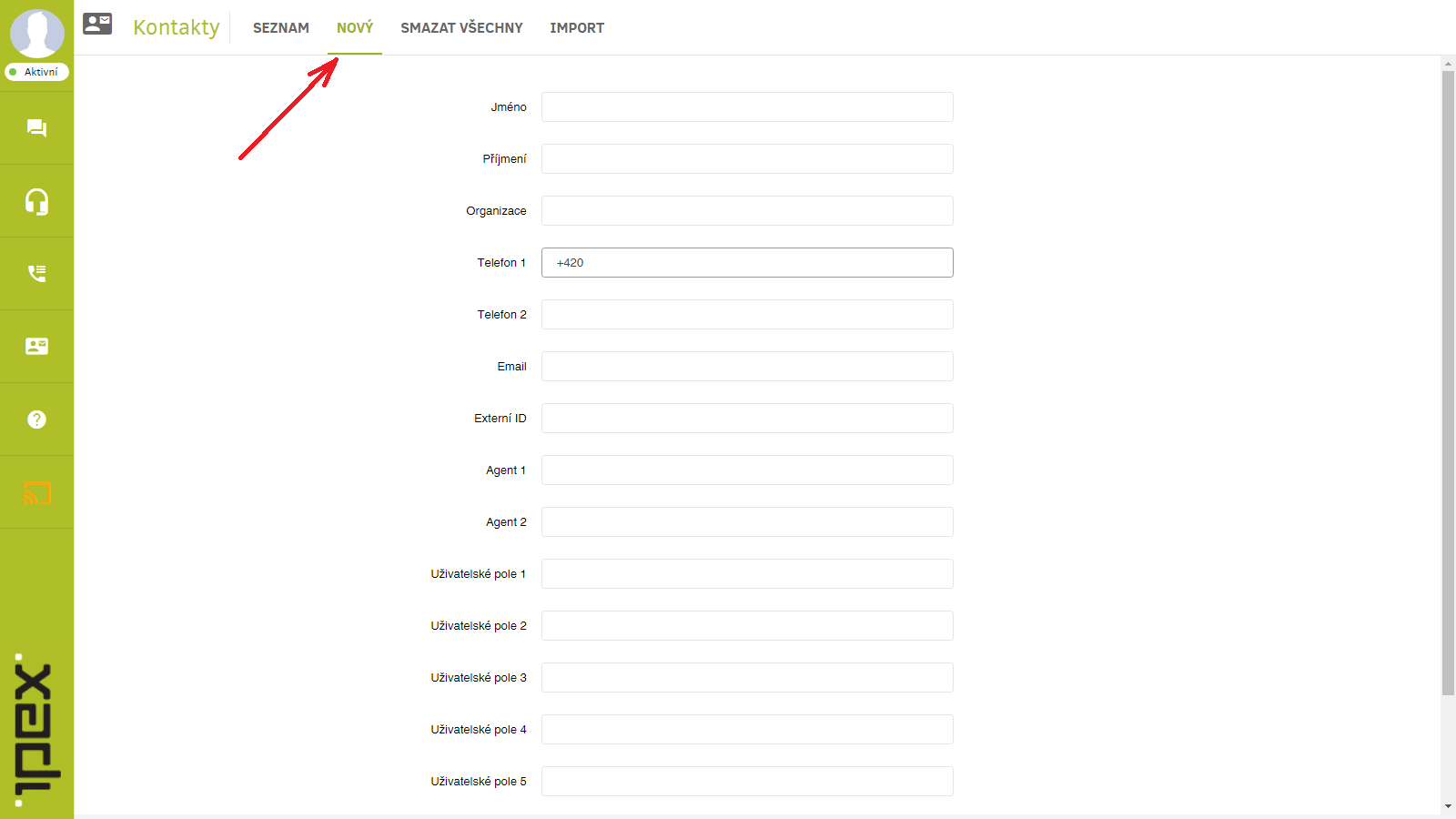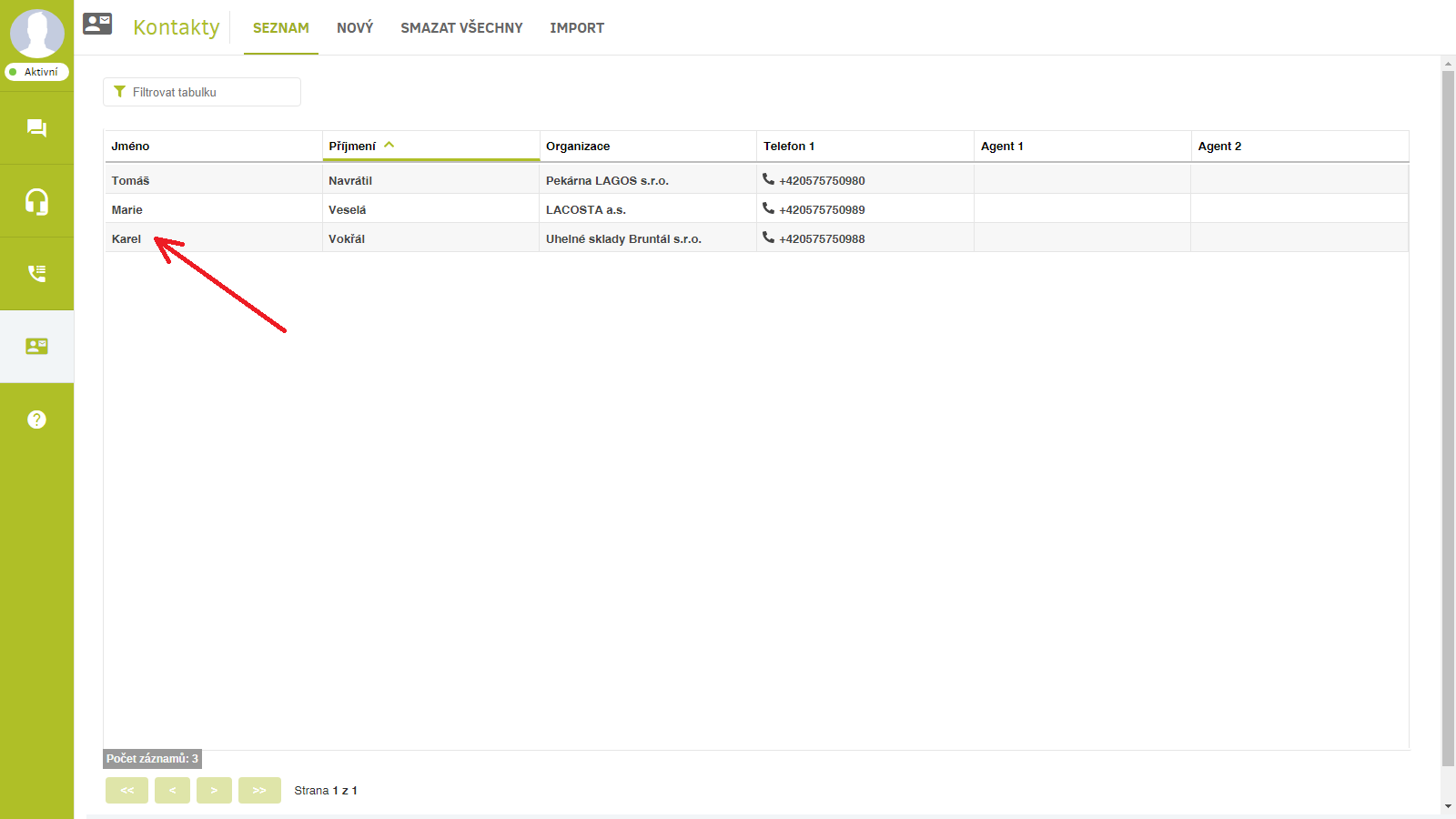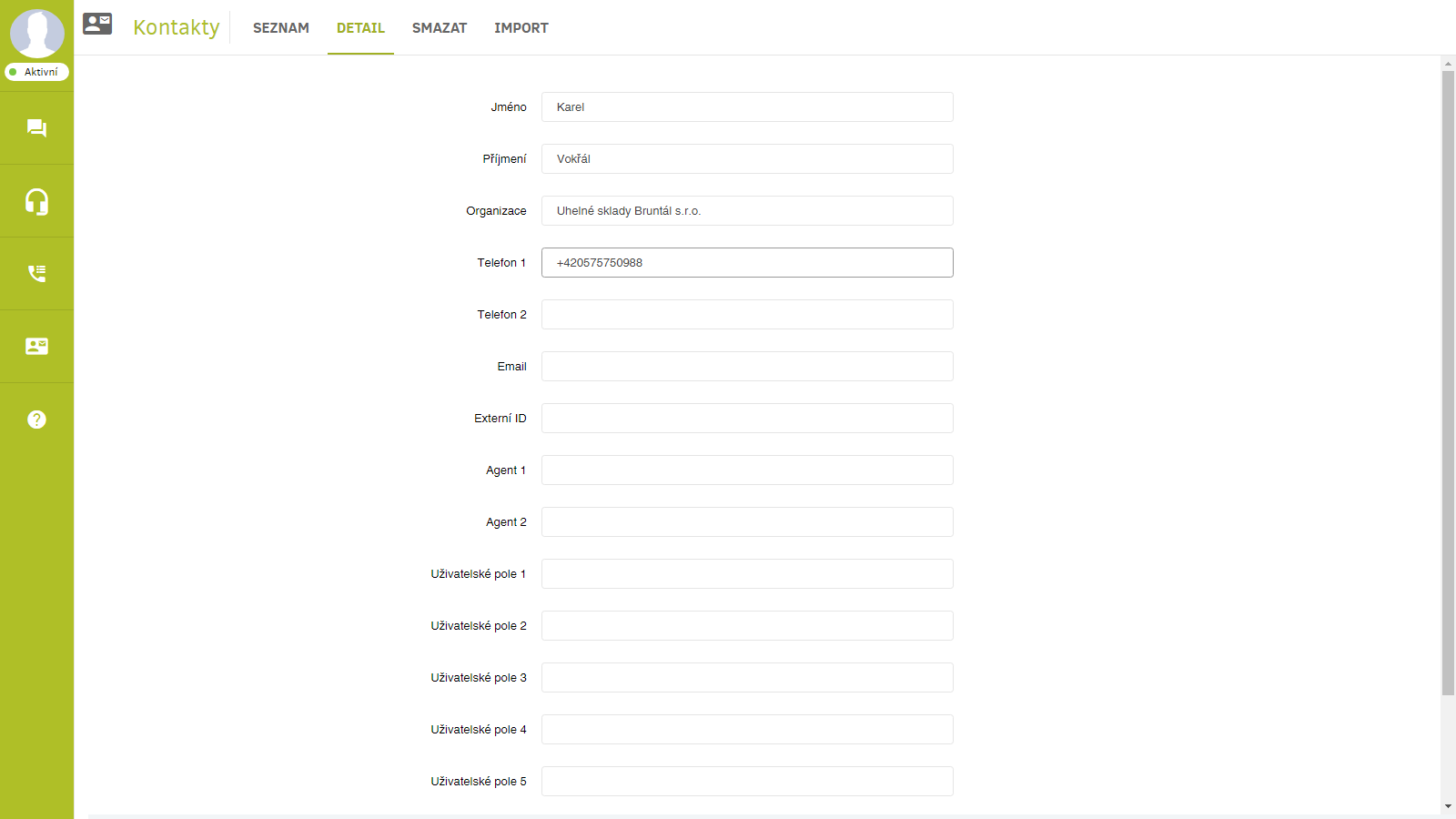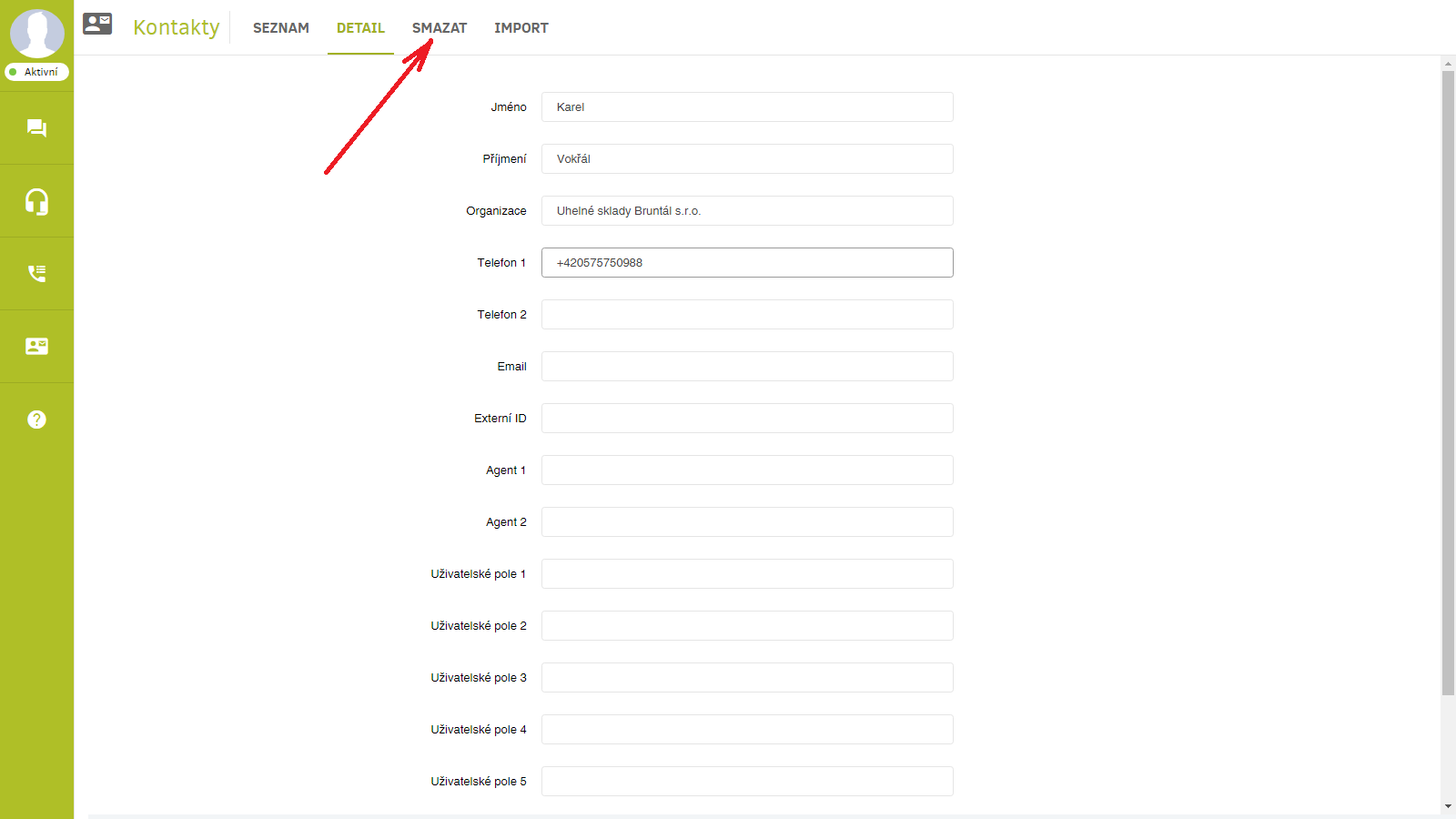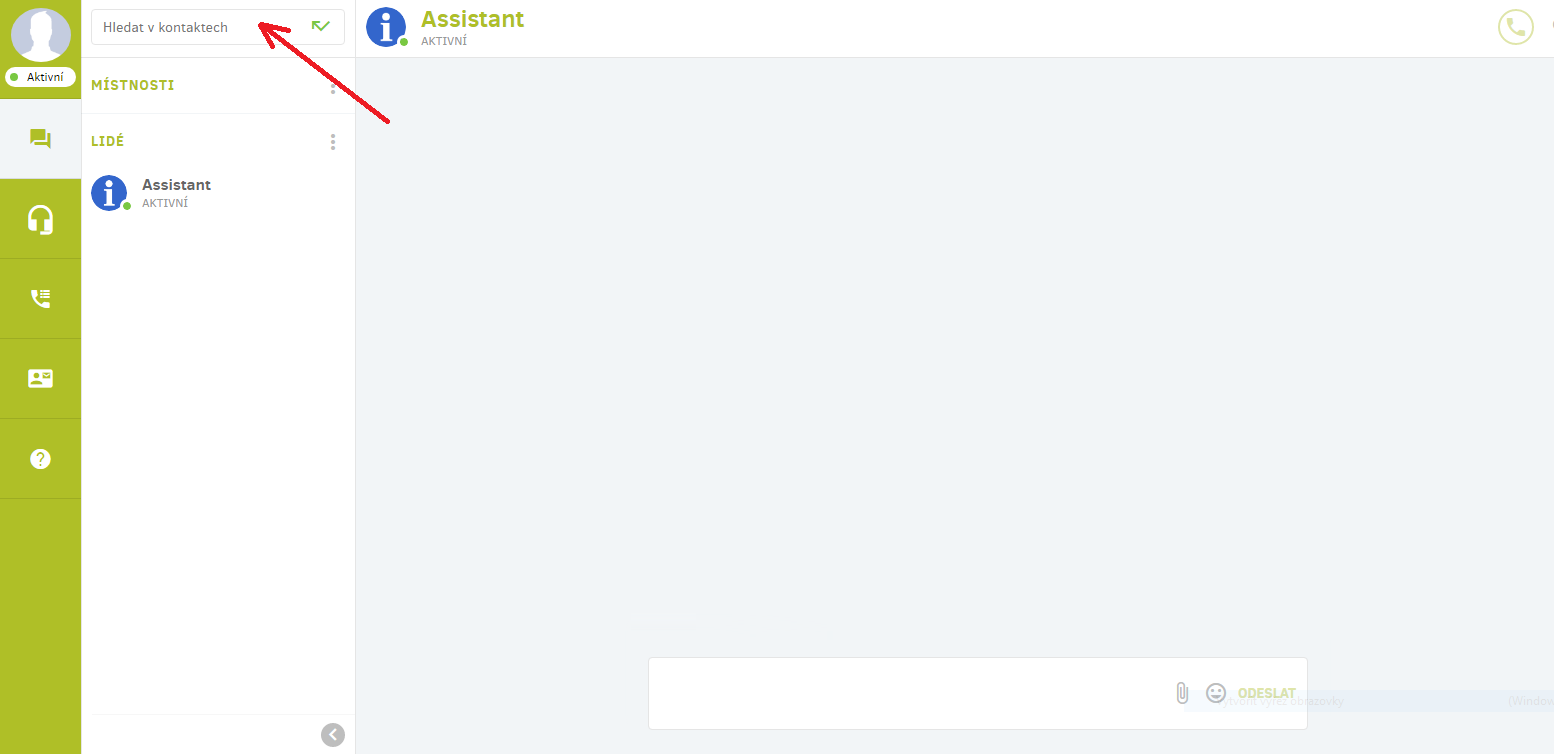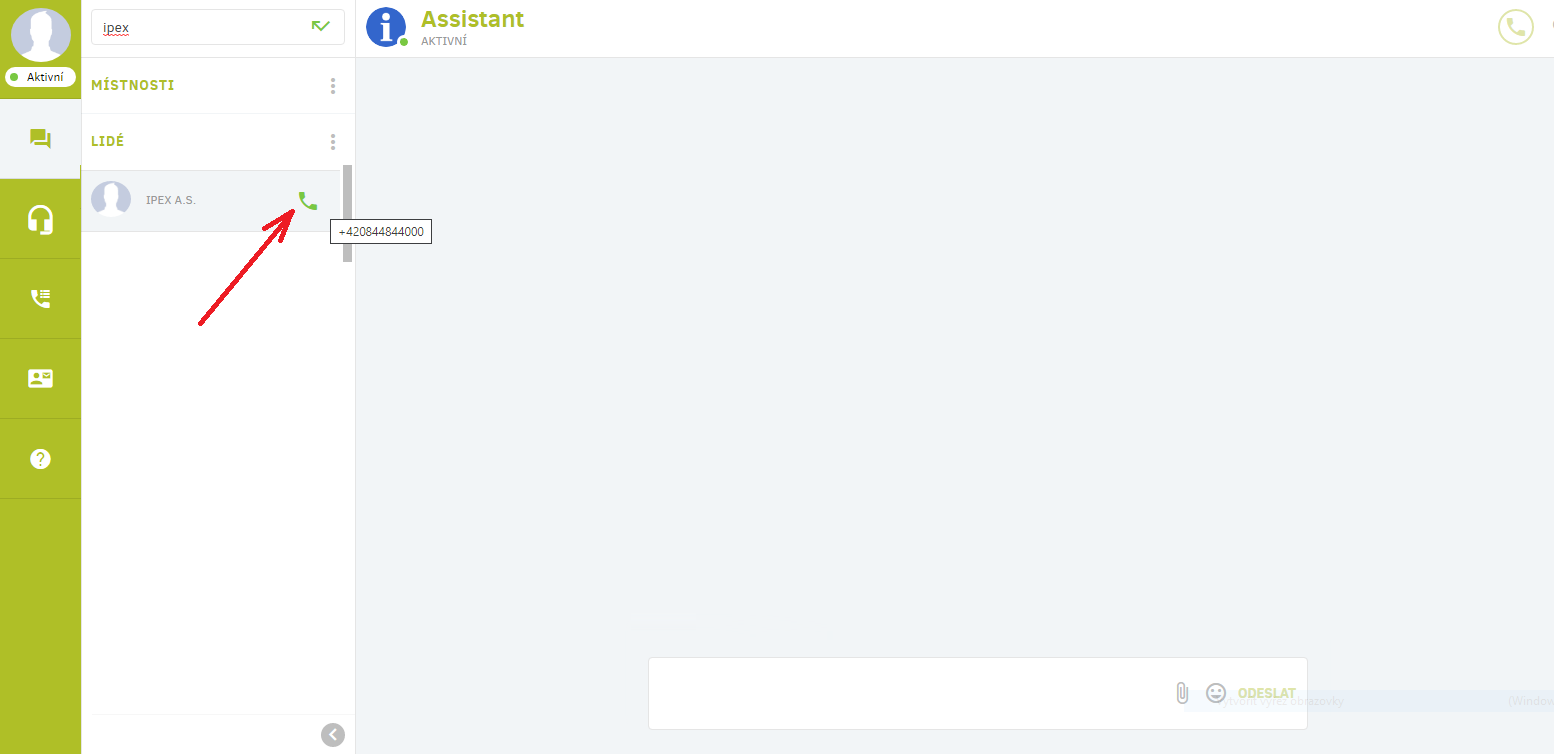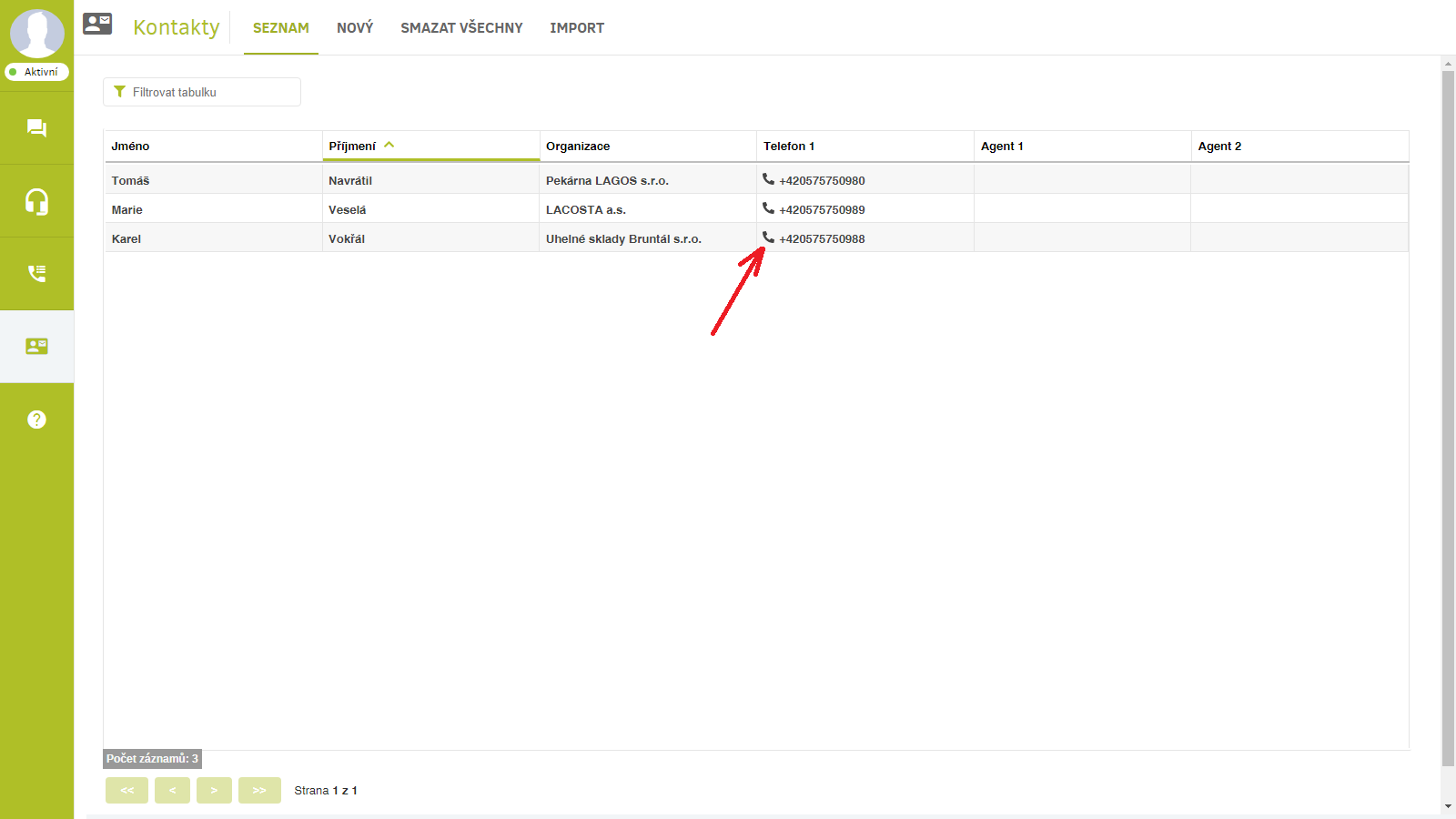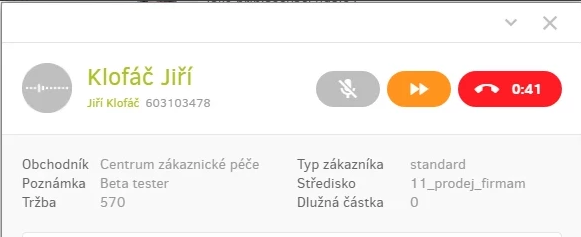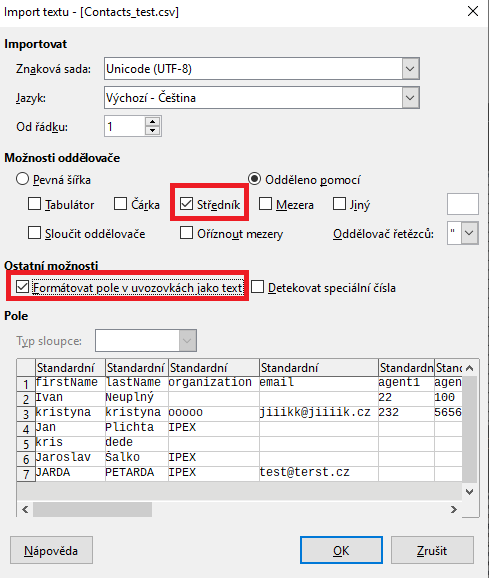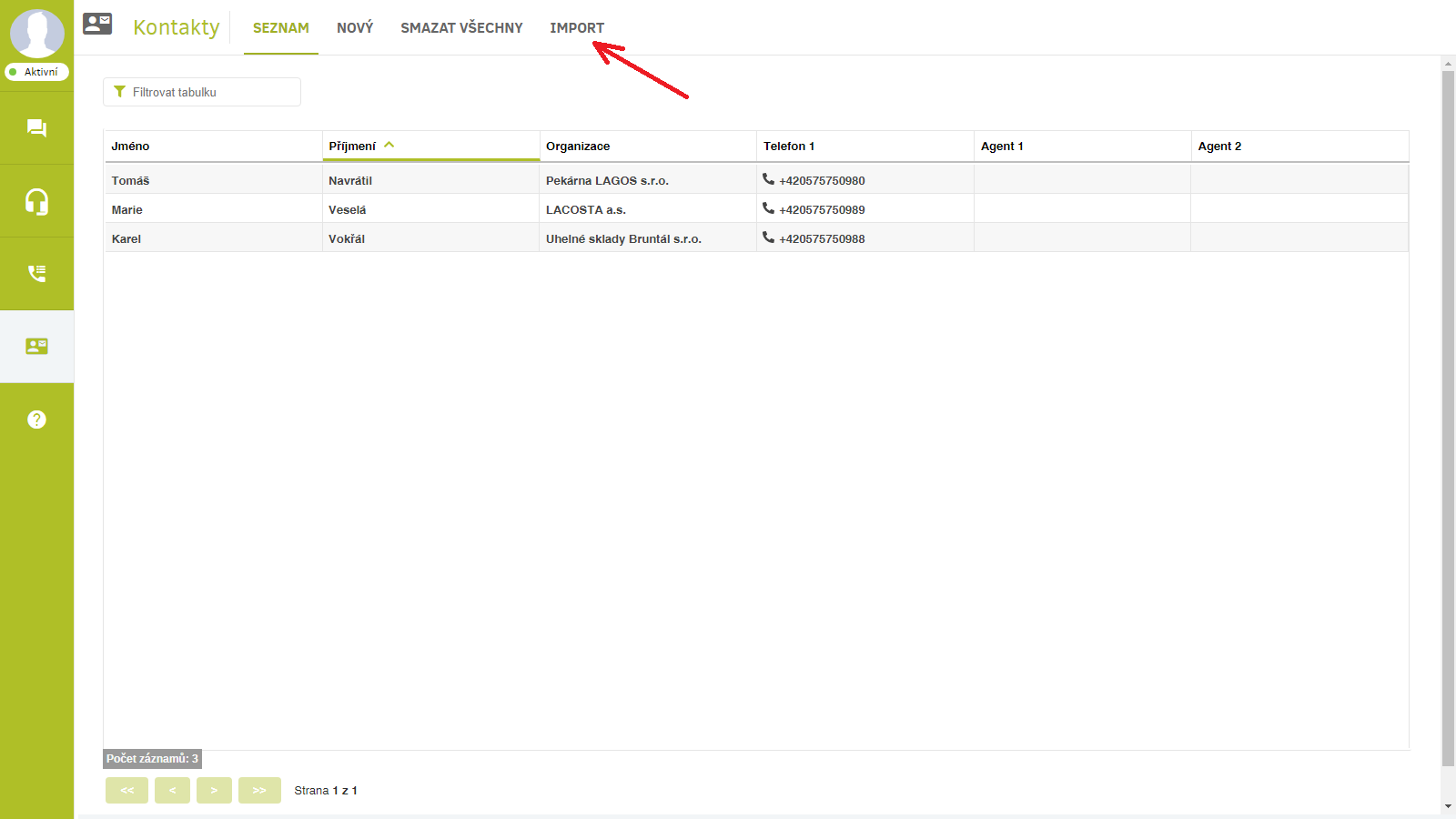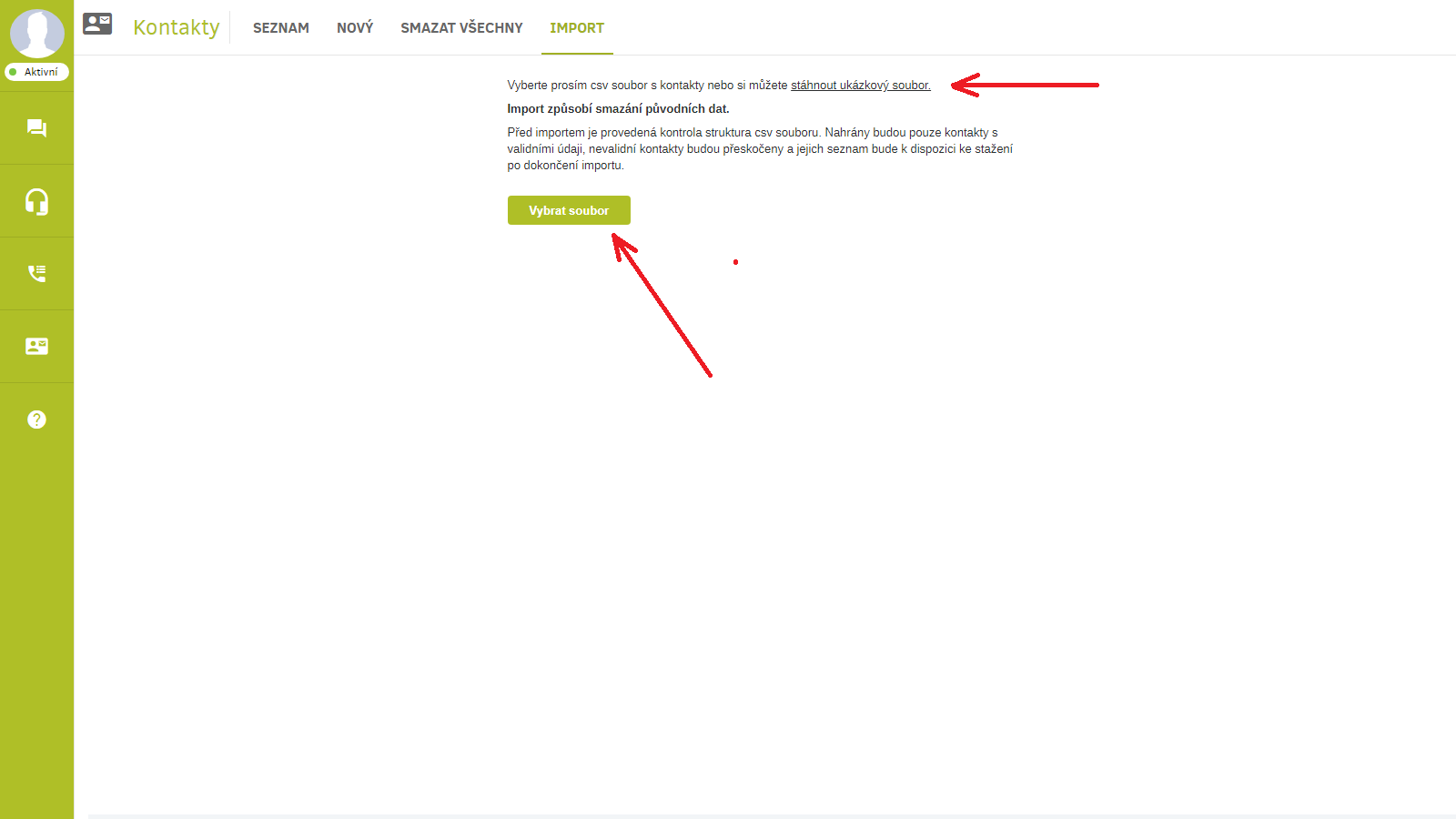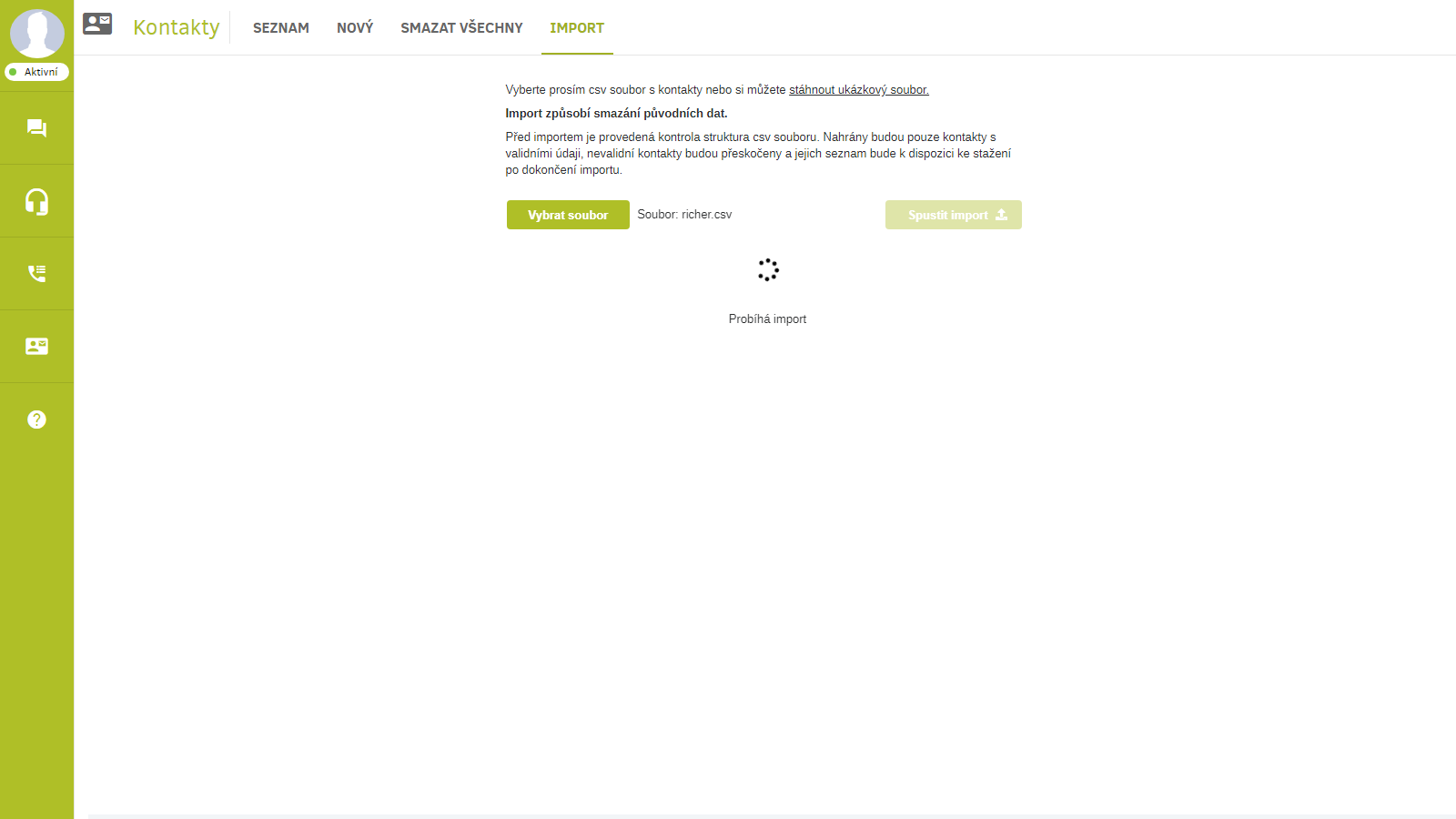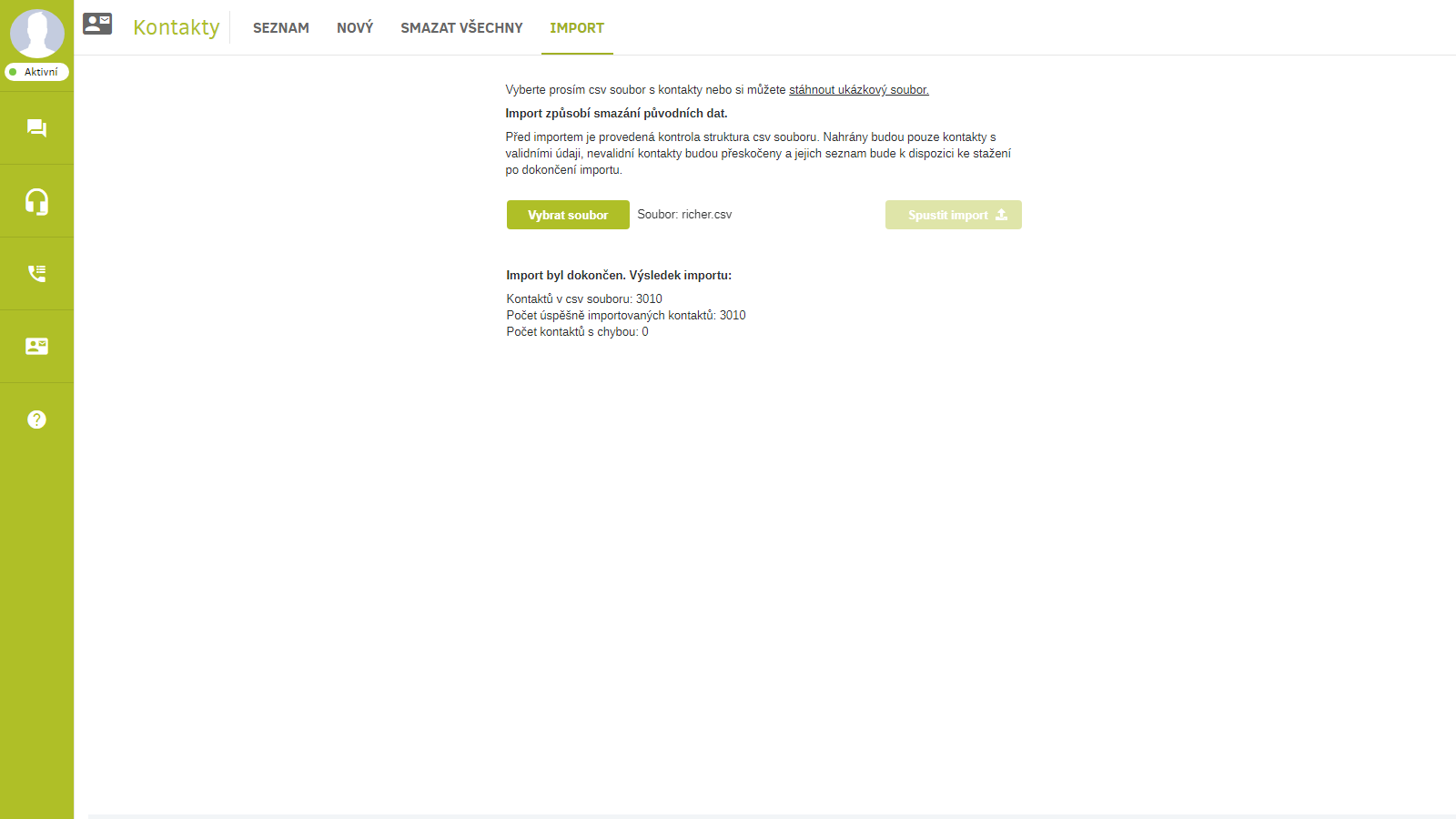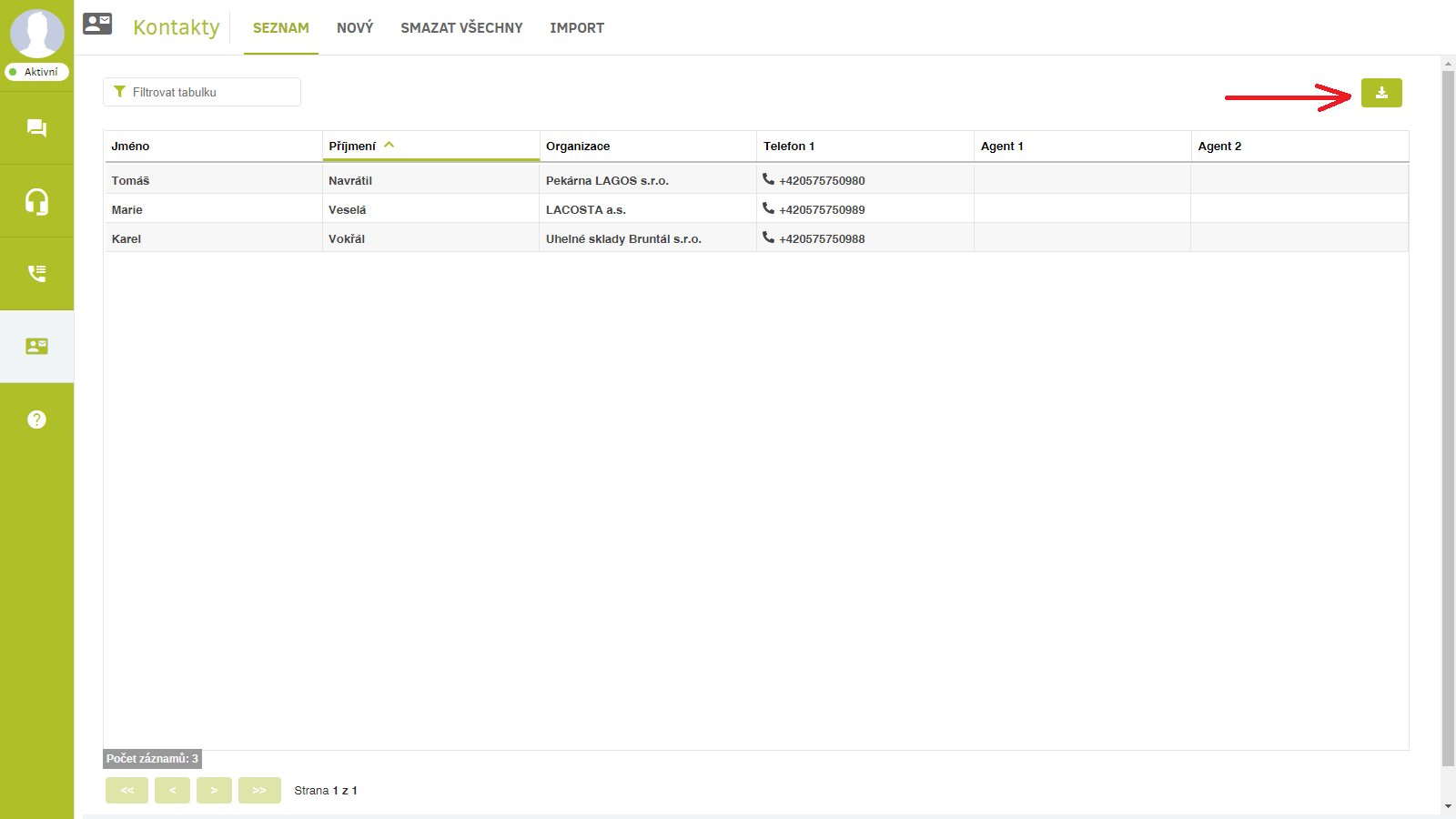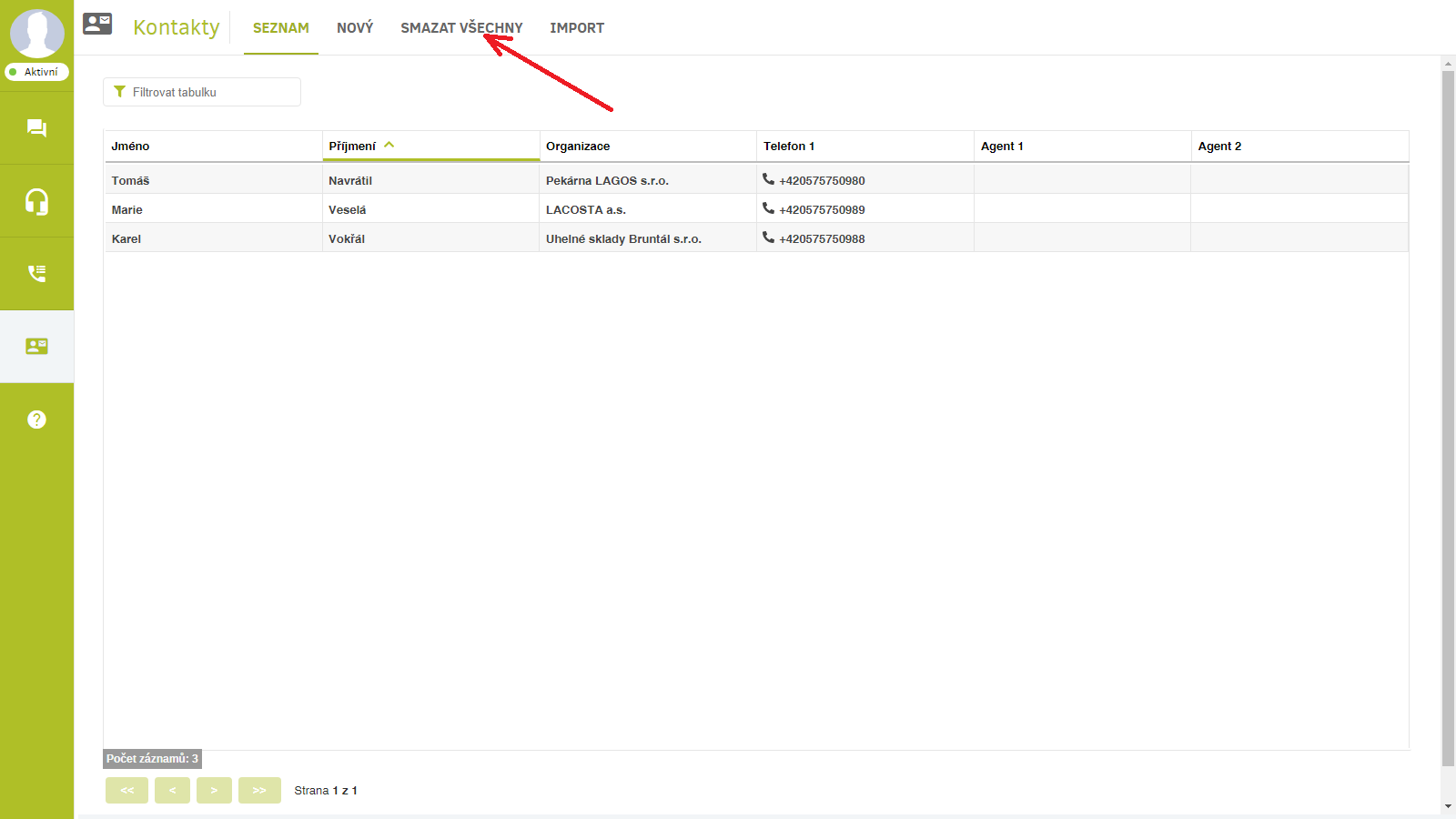Shrnutí
Modul je rozhraním pro ruční editaci kontaktů ve službě VOIPEX kontakty. Je určen pro rychlou opravu jednotlivě editovaných kontaktů.
Uložené kontakty lze využít v různých dalších modulech:
panel agenta a supervisora callcentra
statistiky hovorů callcentra
zobrazení jména volajícího a vybraných doplňujících údajů v CTI okně při příchozím hovoru
směrování hovorů na preferované agenty podle volajícího
směrování hovorů do specifických částí IVR přes data v polích kontaktu
vytáčení volaného pomocí rychlého hledání v komunikátoru
vytáčení volaného přímo ze seznamu kontaktů
Modul v komunikátoru může vybraným uživatelům povolit implementátor nebo administrátor zákazníka přes modul administrace uživatelů.
Pro automatizovaný import kontaktů lze využít:
integrační platformy Integromat kde jsme pro vás předpřipravili aplikaci pro snadné propojení s mnoha dalšími systémy na pár kliků bez nutnosti znalosti programování
přímo VOIPEX API viz dokumentace VOIPEX kontakty - automatizovaný import dat pomocí CURL nebo REST API (zde budete potřebovat pomoc IT specialisty nebo programátora)
Vstup do Editoru kontaktů
Vstup do modulu je přes ikonu Editor kontaktů v levém menu komunikátoru.
defaultně je zobrazen přehled kontaktů
v horní části modulu je menu pro další operace v rámci modulu
v přehledu jsou zobrazeny jen některé vybrané sloupce
Vyhledávání v kontaktech
vyhledávat lze podle příjmení nebo telefonního čísla
hledané číslo zadávejte v plném formátu např. +420575750980
Editace sloupců
je možné si upravit vzhled podle svých priorit
sloupce lze odstranit či přidat ikonou v pravém horním rohu
v nastavení křížkem sloupec odstraníte nebo kliknutím na výběr určitého sloupce zase přidáte
Nový kontakt
lze založit včetně různých pomocných parametrů
tyto parametry pak lze využít v řízení hovorů při průchodu ústřednou
povinné jsou telefonní číslo, jméno a příjmení nebo název organizace
funkci má k dispozici jen uživatel s rolí Admin v editoru kontaktů
Editace kontaktu
do editace kontaktu lze vstoupit kliknutím na řádek kontaktu ve výpisu kontaktů
Smazat kontakt
volba je dostupná v detailu vybraného kontaktu
funkci má k dispozici jen uživatel s rolí Admin v editoru kontaktů
Vytočení čísla kontaktu pomocí Search boxu komunikátoru
uživatel nemusí mít vůbec přístupný editor kontaktů
v Search boxu napíše jméno kontaktu nebo firmy
vybere z nalezených kontaktů a klikne na ikonu pro volání
Vytočení čísla kontaktu přímo ze seznamu kontaktů
uživatel nemusí přepisovat/kopírovat telefonní číslo
klikem na ikonu telefonu lze hovor ihned spojit
Zobrazení identifikace volajícího v CTI okně
okno vyskočí nezávisle na aplikaci ve které zrovna uživatel pracuje
můžete pak jedním kliknutím hovor přijmout nebo odmítnout
lze zobrazit mimo jména volajícího a jeho firmy i další pomocné údaje které si do editoru kontaktů uložíte
zobrazené údaje mohou být i klikatelné s otevřením nového okna prohlížeče na kartu s více detaily z vašeho IS/CRM/ERP.
Je nutné mít v kontaktech naimportovány URI ve speciálních sloupcích (viz VOIPEX kontakty - automatizovaný import dat)
Import kontaktů pomocí csv souboru
Je určeno pro rychlé naplnění seznamu kontaktů exportem z vašeho informačního systému.
není nutná znalost programování
vyexportujete údaje o kontaktu a jeho telefonní číslo z vašeho informačního systému do Excelu nebo csv souboru
upravíte sloupce a údaje podle vzoru importního souboru
uložíte upravený soubor do formátu csv v kódování UTF-8
naimportujete připravený soubor
funkci má k dispozici jen uživatel s rolí Admin v editoru kontaktů
Doporučení: používat Libre office.
Exportovaný csv soubor kontaktů z Komunikátoru otevřít v Libre office tak, aby byl zachován středník jako oddělovací znak a uvozovky jako formátovač textu v jednotlivém poli, viz obrázek níže. Pak po editaci a uložení lze soubor správně naimportovat
Tipy jak v Excelu pracovat s kódováním UTF-8 :
https://www.itg.ias.edu/content/how-import-csv-file-uses-utf-8-character-encoding-0
https://www.webtoffee.com/how-to-save-csv-excel-file-as-utf-8-encoded/
Export kontaktů
Je určeno pro jednoduchou hromadnou aktualizaci kontaktů.
export do csv v kódování UTF-8
exportovaný soubor lze po aktualizaci ihned importovat (jiné pořadí sloupců nemá na import vliv)
funkci má k dispozici jen uživatel s rolí Admin v editoru kontaktů
Smazat všechny kontakty
před provedením akce je vyžádáno potvrzení
funkci má k dispozici jen uživatel s rolí Admin v editoru kontaktů